PS通道混合器修复照片
PS通道混合器修复照片
在窗户附近进行室内肖像拍摄时,我们可以充分利用室外的光线。但是,如果没有适当的工具,这也会带来很多问题。因为室外的光线只会照在被摄体的一边,你必须采取曝光措施。光亮地区将会把另一边显得相当暗淡。阴影区域与光亮区域对比会使照片非常糟糕。你可以用一个反射物或闪光灯把室外的光线弹回,充满阴影区域,但是有时候这很难做到,特别是当你在室外时。如果你的照片是数码相机拍摄的(或以数字形式存储的),那么我们在计算机上处理是非常方便的,并且效果一定让你满意。
??我使用了尼康D1x在自动模式下拍摄了这幅照片。大家可以看到,背景非常黑暗。用其它的相机可能也会遇到这样的问题。
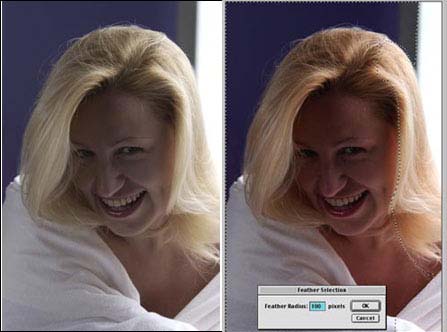
大家自然会想到提高阴影区域的亮度,但是如果你对整幅图像这样做,那么光亮区域会更明亮。因此,首先我们要选定需调整的区域。
??1、使用套索工具,用曲线选定要调整的区域;
??2、选择Select,在子菜单中选择Feather。调整这幅2000×3000像素的图像,我把Feather设为100像素。如果你的图像大小和这幅不一致,就按我的比例调整一下;
??3、现在,我们需要选择合适的工具调整亮度。最简单的是使用亮度控制。它能用于最基本的图像编辑,有比较好的效果。但是我们有更好的选择。
我们可以在Photoshop Elements中使用Levels(水平值)工具。(如果你拥有Photoshop,就可使用Curves工具,它也有较好的亮度调整效果。)具体的操作如下:在Enhance(增强)中选择Brightness/Contrast(亮度/对比度),然后在子菜单中选择Levels。我们也可直接使用快捷键Ctrl +L。这样将会出现一个对话框,中间有一幅图像。那就是直方图。它显示了我们要调整的图像的色阶。直方图下有三个三角形的滑动条。如果我们想把图像调亮一些,就把右边的小三角形向左拉。否则就把左边的小三角形向右拉。
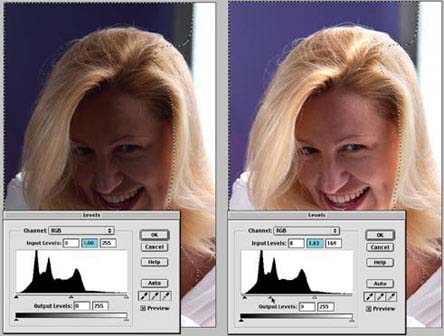
【亿码酷站-编程开发教程】收集全网优质教程及源码资源!
全网优质软件开发、平面设计等教程及精品源码资源一站可得,www.ymkuzhan.com!
【亿码酷站-编程开发教程】收集全网优质教程及源码资源!
全网优质软件开发、平面设计等教程及精品源码资源一站可得,www.ymkuzhan.com!
一旦你对亮度满意了,你还能调整中间色调。也就是把中间的滑动条拉动,产生灰度平衡。注意,没有被选择的区域仍然是原来的样子。
如果调整好了,就单击“OK”,然后使用快捷键Ctrl+D(deselect,代表恢复选定)撤消选定。
本文永久链接地址:https://www.ymkuzhan.com/3754.html

 成为VIP
成为VIP



